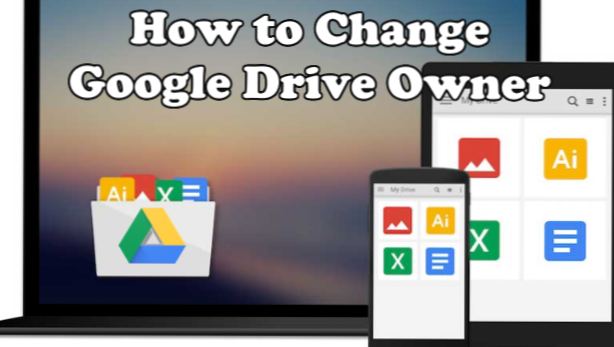
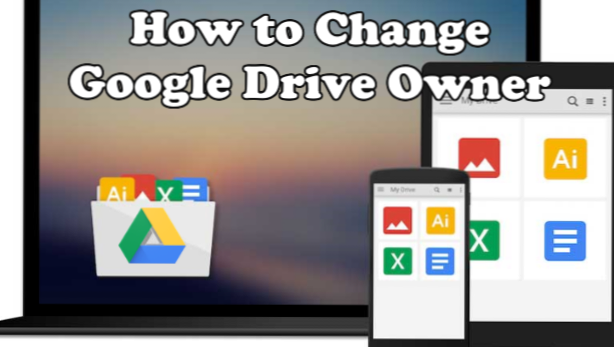
Google Drive es una forma eficiente, práctica y gratuita de compartir, guardar y sincronizar archivos en la web. Google Drive es su disco personal en la nube que le permite crear carpetas y guardar documentos, hojas de cálculo y presentaciones. Google Drive tiene tres tipos de usuarios: propietarios, editores y espectadores. Cada tipo de usuario tiene un nivel diferente de permiso y el propietario tiene la máxima autoridad sobre cualquier archivo. Este tutorial explicará cómo cambiar el propietario de un archivo de Google Drive.
Dispositivos compatibles con Google Drive
Se puede acceder a Google Drive desde la web usando cualquier dispositivo habilitado para Internet. Además de las opciones de almacenamiento y uso compartido, Google Drive permite a los usuarios acceder a sus archivos fuera de línea siempre que descarguen los programas y aplicaciones necesarios para PC con Windows, computadoras macOS, dispositivos iOS y Android.
Tipos de usuarios de Google Drive
Estos son los tres tipos diferentes de usuarios de Google Drive: propietarios, editores y espectadores.
1.Propietarios: la persona que creó la carpeta o el archivo es el propietario de forma predeterminada. El propietario puede hacer cualquier cosa con una carpeta. El propietario puede elegir la privacidad de una carpeta o archivo y puede cambiar el nombre, editar y eliminar archivos y carpetas. El propietario tiene autoridad sobre una carpeta o archivo en particular. La propiedad se puede transferir a otros titulares de cuentas de Google.
2. Editores: El editor puede editar cualquier documento de Google. Dependiendo del permiso establecido por el propietario, los editores pueden compartir enlaces al documento y hacer que otros usuarios sean editores.
3. Visores: un visor solo puede ver el documento de Google. Si el propietario lo permite, los espectadores también pueden dejar comentarios en los documentos.
Cómo cambiar el propietario de un archivo de Google Drive
Siga estos pasos para modificar el propietario de un archivo o carpeta de Google Drive:
1.Inicie sesión en su cuenta Google. Si aún no tiene una cuenta, puede seguir un tutorial de Recetas técnicas sobre cómo crear una cuenta de Google con un dispositivo Android o puede registrarse a través de la página de registro de la cuenta de Google.
2. Una vez que haya iniciado sesión, haga clic en el Menú Ícono ubicado en la esquina superior derecha de la pantalla.
3.Se mostrará la lista de opciones de iconos disponibles. Haga clic en Conducir. Alternativamente, puede visitar Google Drive yendo a drive.google.com.
4.Se mostrarán sus archivos de Google Drive. Haga clic en el archivo que desea entregar a otro propietario.
5.Haga clic en el Compartir botón.
6.Introduzca el dirección de correo electrónico del nuevo propietario.
7.Haga clic en el ícono del lápiz, y dé permiso a la persona para editar haciendo clic en el PODER EDITAR opción. Hacer clic Enviar para proceder.
8.Haga clic en el Compartir botón.
9.Abra el Avanzado Opción en la esquina inferior derecha del cuadro emergente.
10.Haga clic en el icono de lápiz junto al nombre y la dirección de correo electrónico de la persona a la que desea transferir el archivo.
11.Haga clic en el ES DUEÑO opción.
12.Haga clic en el GUARDAR CAMBIOS botón.
13. Una casilla de confirmación final le preguntará si desea proceder a cambiar el propietario del archivo de Google Drive. Hacer clic SÍ continuar.
14.El archivo de Google Drive ahora tiene asignado un Nuevo dueño. Estás listo.
Con el cambio en la propiedad del archivo, ahora tendrá la opción de acceso EDITAR. El nuevo propietario ahora tiene la autoridad completa sobre el archivo. El propietario puede cambiar sus permisos de acceso o eliminar el archivo.
Acabas de aprender a cambiar el propietario de un archivo de Google Drive. Puede consultar nuestros otros consejos y trucos de Google Drive para obtener más de su Google Drive.

